Мы смотрим видео, чтобы развлекать или информировать нас. Например, мы можем смотреть документальные фильмы, чтобы узнать об определенной части истории. Иногда мы сохраняем эти видео на свой компьютер, чтобы посмотреть их позже. Один из самых популярных форматов видеофайлов - MP4. Но иногда мы хотим преобразовать из MP4 в MKV по разным причинам. Например, MKV - это открытый формат, не требующий лицензирования. Кроме того, поддержка многих функций в MKV лучше, чем в MP4.
Таким образом, это руководство научит вас конвертировать MP4 в MKV, чтобы вы могли воспользоваться преимуществами обоих миров. Если у вас есть файл MP4, вы можете получить его копию в формате MKV. Вы можете удалить формат MP4 или сохранить его для дальнейшего использования.
Содержание: Часть 1. Какой формат лучше MKV или MP4? Часть 2. Лучший конвертер MP4 в MKV Часть 3. Как бесплатно конвертировать MP4 в MKV? Часть 4. Вывод
Часть 1. Какой формат лучше MKV или MP4?
Прежде чем мы углубимся в то, как конвертировать MP4 в MKV, давайте сначала объясним два из них. Первое, что вам нужно знать, это то, что MKV и MP4 являются форматами контейнеров. Именно эти форматы контейнеров определяют структуру файлов. Они содержат один или даже несколько потоков и также имеют информацию о том, как их воспроизвести. Форматы контейнеров могут также включать метаданные, такие как дата создания, правообладатель и название.
Определение кодировки видеоданных стало возможным с помощью кодека. Если вы помещаете каждый пиксель одного кадра в хранилище и снимаете фильм, необходимы огромные (и мы действительно имеем в виду огромные) объемы хранилища. Таким образом, разработчики сформулировали множество схем для сжатия видео без видимого снижения качества. Таким образом, в настоящее время доступно множество кодеков. Форматы контейнеров, от MP4 до MKV, поддерживают определенные кодеки.
Таким образом, было бы ошибкой говорить, какой фактический формат контейнера лучше другого с точки зрения качества видео. Фактическое качество видео определяется кодеком, а не форматом контейнера. Иногда вы даже можете использовать буквально один и тот же идентичный кодек с разными контейнерами. Совместимость, функции и реализация - это факторы, которые вы должны учитывать при выборе того, нужен ли вам MP4 или MKV.
Теперь, в этой статье из MP4 в MKV, мы подробно рассмотрим два формата контейнеров. Мы дадим объяснение как MP4, так и MKV. Затем мы изложим его достоинства и недостатки. Следующий раздел будет посвящен тому, как легко конвертировать MP4 в MKV.

Объяснение MP4
MPEG-4, часть 14 также называется MP4 и является стандартом для аудио и видео файлов группы экспертов по движущимся изображениям. Первая версия была представлена в 2001 году, а вторая - в 2003 году. MP4 основан на формате QuickTime Apple и также является стандартом ISO. Формат контейнера MP4 может содержать видео и другие медиа, такие как неподвижные изображения и видео. Он также может использовать другие кодировки, такие как AAC. Этот формат контейнера может добавлять в него управление цифровыми правами (DRM). Это означает, что вы действительно можете зашифровать его содержимое. Теперь, в этой статье из MP4 в MKV, давайте рассмотрим плюсы и минусы MP4.
Преимущества:
· Более высокая степень сжатия с меньшей потерей качества делает его подходящим для потоковой передачи в Интернете.
· Может хранить различные типы данных, включая аудио, видео, дескрипторы сцены и дескрипторы объектов, среди прочего.
· Он очень универсален и поддерживает множество передовых технологий, включая H.264.
· Его можно запустить на любом медиаплеере, и драйверы звуковой карты его поддерживают.
Недостатки бонуса без депозита
· Их нелегко обновить или отредактировать, особенно если смотреть с точки зрения создателей и редакторов фильмов.
· В этом формате много проблем с пиратством.
Объяснение MKV
В основном разница между MP4 и MKV философский. Первый контролируется и разрабатывается MPEG в частном формате. Таким образом, некоторые его разделы, которые вы, возможно, не понимаете, запатентованы. Для распространения файлов MP4 не требуется лицензии. Однако это может быть необходимо, если вы создадите программное обеспечение (для распространения и создания), которое будет формировать файлы MP4. С другой стороны, программное обеспечение, которое будет распространять или создавать файлы MKV, не требует каких-либо лицензионных требований. Таким образом, для MKV доступно много программного обеспечения с открытым исходным кодом. Создатель Matroska Group предлагает совершенно бесплатную библиотеку программного обеспечения.
Подобно MP4, MKV может содержать аудио, видео и другие типы контента. MKV - это расширение для файлов, содержащих видеоконтент. MKA предназначен для аудио, а MK3D - для тех, которые содержат файлы 3D. В каждом из этих случаев формат контейнера фактически одинаков. Вложения могут быть включены во все три формата. В этой статье из MP4 в MKV давайте подробно рассмотрим преимущества и недостатки MKV.
Преимущества:
· Формат MKV очень гибкий. Это означает, что он может иметь, а также может поддерживать все аудио и видео форматы. Кроме того, он имеет больше функций по сравнению с другими форматами файлов.
· Вариант сжатия без потерь или с потерями.
· Это не является частной собственностью. Кроме того, он хорошо документирован, что упрощает использование и управление.
· Вы можете помещать в него метаданные без необходимости перезаписывать весь файл.
· Он может содержать неограниченное количество аудио, видео, дорожек субтитров, неподвижных изображений и даже произвольных файлов (например, XML).
Минусы:
· Все еще развивающийся контейнерный формат.
· Это сложнее по сравнению с AVI. Это означает, что у него больший размер файла.
· Испорченная репутация из-за своего происхождения в Интернете.
Часть 2. Лучший конвертер MP4 в MKV
Преобразование MP4 в MKV на самом деле простой процесс. Для этого вам просто нужен подходящий инструмент. Для этого мы рекомендуем использовать Конвертер видео iMyMac. Этот инструмент будет поддерживать множество выходных и входных видеоформатов, которые вы можете конвертировать из одного типа в другой, преобразование вашего домашнего DVD проигрывателя в MKV также разрешено. Помимо преобразования видео, это также хороший инструмент для улучшения и улучшения ваших видео. Например, если у вас есть передержанные и шаткие темные видеоролики, их можно увеличить со стандартного разрешения до высокого разрешения. При желании можно также отрегулировать яркость и контрастность.
Скорость преобразования очень высока, так как это примерно в 6 раз быстрее, чем у среднего видео конвертера. Причина в том, что он поддерживает технологию ускорения различных видеокарт, таких как AMD, NVIDIA и Intel GPU. Нет такой вещи, как потеря качества, если вы конвертируете MP4 в MKV с помощью iMyMac Video Converter.
Ниже приведены некоторые шаги, необходимые для преобразования MP4 в MKV с помощью iMyMac Video Converter:
Шаг 01 - Сначала загрузите, а затем установите инструмент
Первым шагом будет загрузка iMyMac Video Converter, посетив веб-сайт компании. Затем установите программное обеспечение на свой компьютер. Вы можете выбрать Mac или Windows в зависимости от операционной системы вашего компьютера. После этого установите инструмент на рабочий стол или ноутбук для дальнейшего использования.
Шаг 02 - Поместите файлы MP4
Добавьте определенные файлы MP4, которые вы хотите преобразовать, нажав кнопку «Добавить несколько видео или аудио», расположенную в верхнем левом разделе интерфейса. Или можно просто перетащить, а затем опустить в левую часть интерфейса iMyMac Video Converter.

Шаг 03 - Выберите MKV в качестве формата вывода
Выберите MKV в качестве выходного формата, который вы хотите, в «Конвертировать формат» и нажмите «Сохранить». Вы также можете настроить другие параметры, включая аудиоформат. Если вы хотите кадрировать, добавлять эффекты и водяной знак, вы также можете сделать это. После этого вам нужно выбрать папку назначения, в которой будут сохранены файлы.

Шаг 04 - преобразовать и подождать
Последнее, что нужно сделать, это преобразовать MP4 в MKV, нажав кнопку «Конвертировать». Подождите несколько секунд, пока процесс будет завершен. Затем вам нужно посетить «Недавние проекты», чтобы просмотреть преобразованные файлы.

Часть 3. Как бесплатно конвертировать MP4 в MKV?
Конвертируйте MP4 в MKV с помощью VLC Media Player
VLC Media Player очень популярен в мире воспроизведения медиафайлов. Он работает на компьютерах Mac и Windows, что делает его еще более универсальным. Помимо воспроизведения почти всех доступных типов медиафайлов, VLC Media Player можно использовать для преобразования MP4 в MKV.
Это бесплатная программа с открытым исходным кодом, которая также работает как автономный конвертер видео. Это позволяет вам просматривать локальный диск для файлов MP4 и выбирать целевой формат файла. В этом случае вы выберете MKV в качестве целевого формата файла. Если вы хотите получить видео из Интернета, вы также можете ввести его URL-адрес в VLC Media Player.
VLC Media Player также позволяет настраивать профили аудио и видео кодеков. Таким образом, вы можете проверить, какие профили обеспечивают наилучшие результаты. Наконец, VLC также позволяет вам выбрать каталог, в котором вы хотите сохранить недавно преобразованные файлы MKV.

Freemake Video Converter
Freemake Video Converter может помочь вам преобразовать MP4 в MKV и другие форматы устройств. Это можно сделать в автономном режиме. Преимущество Freemake Video Converter в том, что он работает как с автономными файлами, так и с онлайн-URL. Вы можете извлекать видеофайлы прямо с некоторых видеоплатформ и конвертировать их в MKV.
Этот инструмент даже позволяет вводить субтитры до того, как вы начнете конвертировать окончательный файл. Вы также можете использовать его для прямой загрузки на некоторые видеоплатформы для удобства. В этом инструменте доступны функции редактирования видео, которые также позволяют изменять настройки. Freemake имеет удобный интерфейс, который поможет вам легко начать конвертацию без ущерба для качества видео.
CloudConvert
CloudConvert - это онлайн-конвертер MP4 в MKV, который можно использовать на любом компьютере, который может открывать браузеры. Есть много настроек, которые вы можете изменить перед фактическим преобразованием видеофайла в файл MKV.
Например, вы можете добавлять субтитры и редактировать видеокодеки. Этот инструмент преобразования MP4 в MKV позволяет даже установить битрейт аудио. Вы можете обрезать свои видео, если хотите. Кроме того, вы можете выбирать из готовых предустановок, имеющихся в интерфейсе.
CloudConvert очень прост в использовании и понятен. К тому же интерфейс очень чистый. Если вы хотите преобразовать один файл из другого, у вас есть другие варианты для этого. Вы можете просто зайти в Интернет для использования.
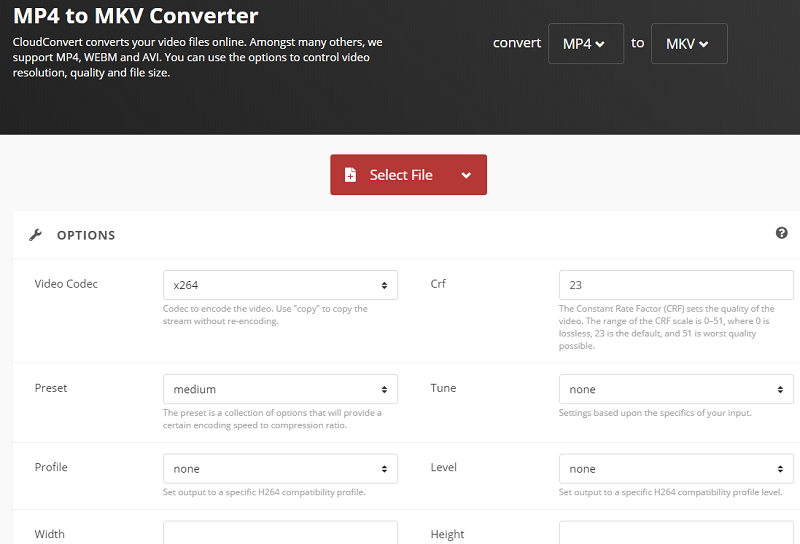
AConvert
Это еще один онлайн-инструмент для преобразования видео из MP4 в MKV, который позволяет вам выбрать файл и целевой формат. Если вы хотите изменить размер видео, битрейт видео, частоту кадров и формат видео, вы можете сделать это до фактического преобразования файлов MP4.
Подобно CloudConvert, AConvert - это простой в использовании инструмент, который можно найти в Интернете. Таким образом, он работает как на компьютерах Mac, так и на ПК с Windows. Кроме того, веб-сайт позволяет конвертировать файлы изображений, электронные книги, аудиофайлы, PDF-файлы и даже архивы. AConvert - очень универсальный инструмент с множеством вариантов преобразования для пользователей.
Часть 4. Вывод
На этом ресурсе описаны различные способы конвертации MP4 в MKV. Мы дали обзор того, что такое файлы MP4 и файлы MKV. Затем мы изложили различные преимущества и недостатки каждого из них. Затем мы пошли порекомендовать лучший инструмент для преобразования ваших файлов MP4 в MKV. Это iMyMac Video Converter. Его можно использовать как на ПК с Windows, так и на компьютерах Mac. Кроме того, у него есть возможности для редактирования видео, которыми вы можете воспользоваться.
Следующая часть будет включать другие инструменты, которые вы можете использовать для преобразования. Мы представили VLC Media Player, Freemake Video Converter, CloudConvert и AConvert в качестве некоторых альтернатив, которые вы можете использовать для преобразования видеофайлов и других типов файлов. С учетом всего сказанного, лучший инструмент для конвертации видео - это Конвертер видео iMyMac. Он имеет высокую скорость конвертации и позволяет настраивать вывод по своему вкусу. Скачайте iMyMac Video Converter прямо сейчас, и вы не пожалеете об этом.



